
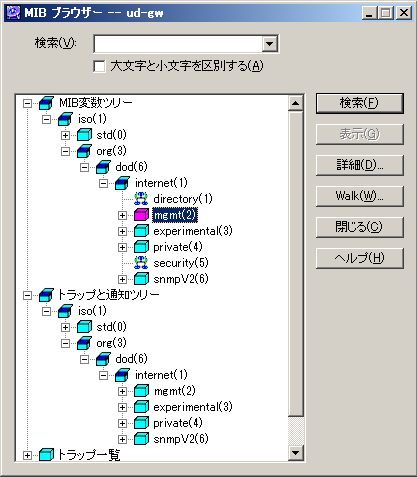
ここでは、MIB ブラウザーの基本的な操作について説明します。

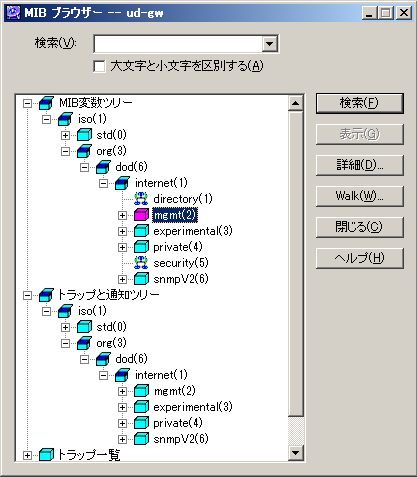
MIB ブラウザーを閉じるには、「閉じる」ボタンをクリックします。
MIB ツリー上では下記の操作が可能です。
閉じたノード  (オブジェクトグループ)をダブルクリックすると、1つ下のツリーが開きます。また、開いた状態のノード
(オブジェクトグループ)をダブルクリックすると、1つ下のツリーが開きます。また、開いた状態のノード  をダブルクリックすると、下位のツリーがすべて閉じます。これらの操作は、ノードの左にある「+」または「-」マークをクリックするのと同じです。
をダブルクリックすると、下位のツリーがすべて閉じます。これらの操作は、ノードの左にある「+」または「-」マークをクリックするのと同じです。
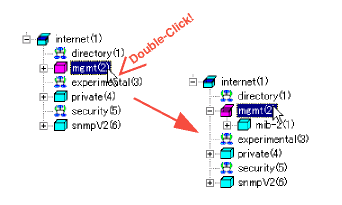
リーフ  (MIB 変数、トラップなど)をダブルクリックすると、該当変数の詳細情報(下図)が表示されます。この操作は、ノード
(MIB 変数、トラップなど)をダブルクリックすると、該当変数の詳細情報(下図)が表示されます。この操作は、ノード  またはリーフを選択して、「詳細」ボタンをクリックするのと同じです。
またはリーフを選択して、「詳細」ボタンをクリックするのと同じです。
ツリー上でオブジェクトを選択し、「詳細」ボタンをクリックすると、該当オブジェクトに関する詳細な情報が表示されます。リーフの場合は、アイコンをダブルクリックしても同じ操作となります。
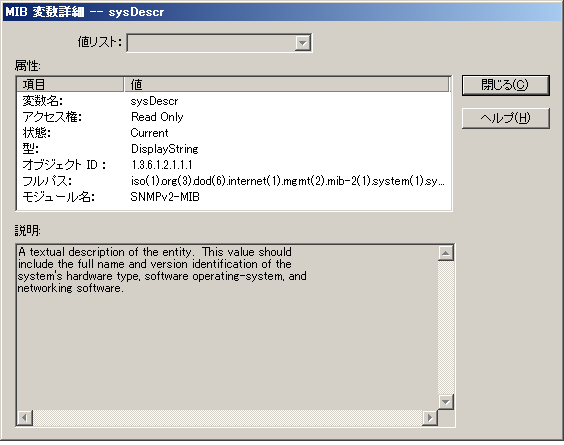
「検索」テキストボックスに検索文字列を入れ、「検索」ボタンをクリックすると、名前に指定した文字列を含む MIB オブジェクトを検索できます。
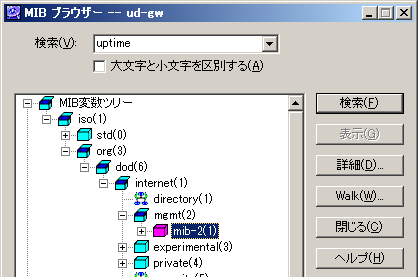
検索に成功した場合、該当オブジェクトの上位ツリーがすべて開いた状態になり、選択状態となります。繰り返し「検索」ボタンをクリックすることで、次の候補を検索することもできます。
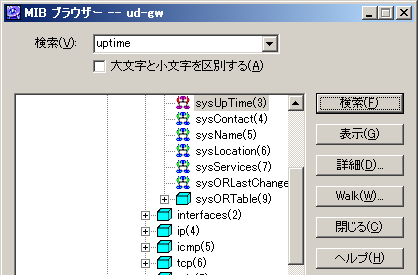
Note
検索中はツリーが開いたり閉じたりし、一致するオブジェクトが見つかった時点で停止します。
ツリー上でMIB 変数を選択し、「表示」ボタンをクリックすると、ビューアーのメインビューに選択した変数の値が表示されます。
Note
実装されていない変数を表示させた場合は、「値」欄に何も表示されません。

このとき、自動的にフォーカスがビューアーに移動します。
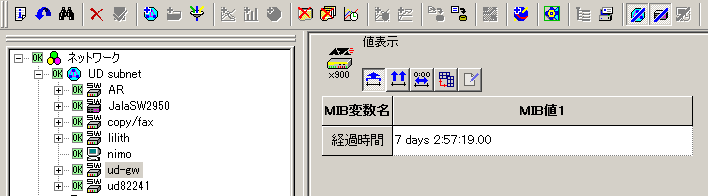
ツリー上で任意のオブジェクトを選択し、「Walk」ボタンをクリックすると、指定したオブジェクトを起点として、MIB 変数値を連続的に収集することができます。
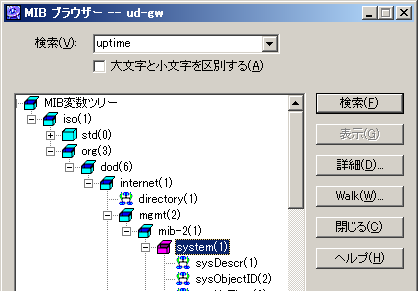
MIB Walk では、GetNextRequest を利用して、指定されたオブジェクトを起点に MIB 変数の値を連続的に取得し、ファイルに書き出します。ファイルは、サーバーの ANM インストールディレクトリ下の reports ディレクトリに書き出されます。「表示」ボタンのときのように、結果をメインビューに表示することはできません。
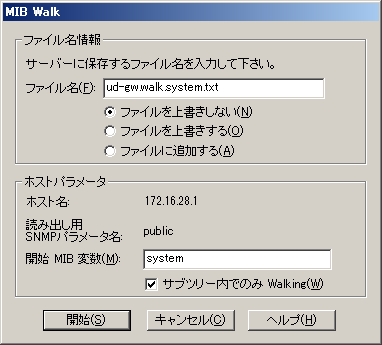
MIB Walk の終了は、ビューアーのログビューで確認できます。

次に、MIB Walk で書き出されたファイルの例を示します。
--->Allied Telesis Holdings K.K. --->MIB Walker --->Start Date = 2014年04月26日 Saturday --->Start Time = 16時24分15秒 --->Host Name = 172.16.28.1 --->IP Address = 172.16.28.1 sysDescr.0 1.3.6.1.2.1.1.1.0 Allied Telesis router/switch, AW+ v5.4.3-3.7 sysObjectID.0 1.3.6.1.2.1.1.2.0 at_x900_24XT (中略) sysServices.0 1.3.6.1.2.1.1.7.0 6 --->MIB の最後です。 |